Terakhir di Update September 5, 2020
Ada banyak cara untuk backup WordPress, kita bisa menggunakan fitur bawaan cPanel dari penyedia hosting, backup menggunakan FTP FileZilla, hingga menggunakan plugin WordPress.
Kali ini saya akan memberikan informasi mengenai 3 teknik atau cara untuk melakukan Backup file-file website WordPress.
Hal ini penting agar ketika terjadi kesalahan pada salah satu teknik backup, maka kita bisa mengeksplorasi teknik backup lain untuk mengatasi masalah yang terjadi pada website.
Adapun dengan belanjar prinsip teknik backup ini, kita juga bisa lebih mengenal tentang ekosistem hosting, cPanel, dan WordPress.
Jadi langsung saja yuk:
Menurut saya pribadi ada 3 cara untuk melakukan backup website WordPress. Cara-cara ini tidak harus dilakukan secara bersamaan, tapi lebih ke complimentary & dan preferensi pribadi.
3 teknik atau cara backup WordPress antara lain;
- Backup melalui cPanel
- Backup dengan plugin Backup WordPress
- Backup dengan FileZilla
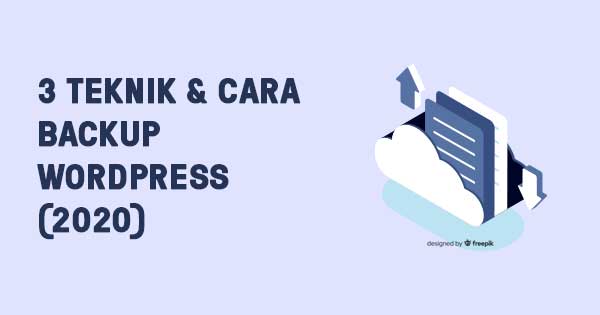
Backup WordPress melalui cPanel
Oke, sebelum kita lanjut ke tutorial backup WordPress melalui cPanel, ada satu informasi yang harus diketahui yaitu secara default penyedia hosting biasanya sudah mengatur otomatis backup seluruh file di dalam paket hosting kita secara mingguan atau bulanan (frekuensi berbeda setiap penyedia hosting).
Pada hosting saya yang menggunakan Niagahoster sudah punya fitur backup otomatis disetting secara mingguan. Hal ini menjadi sebuah keamanan semisal website dan berbagai file di hosting rusak, atau kepencet delete WordPress, saya bisa restore sendiri atau minta CS Niagahoster.
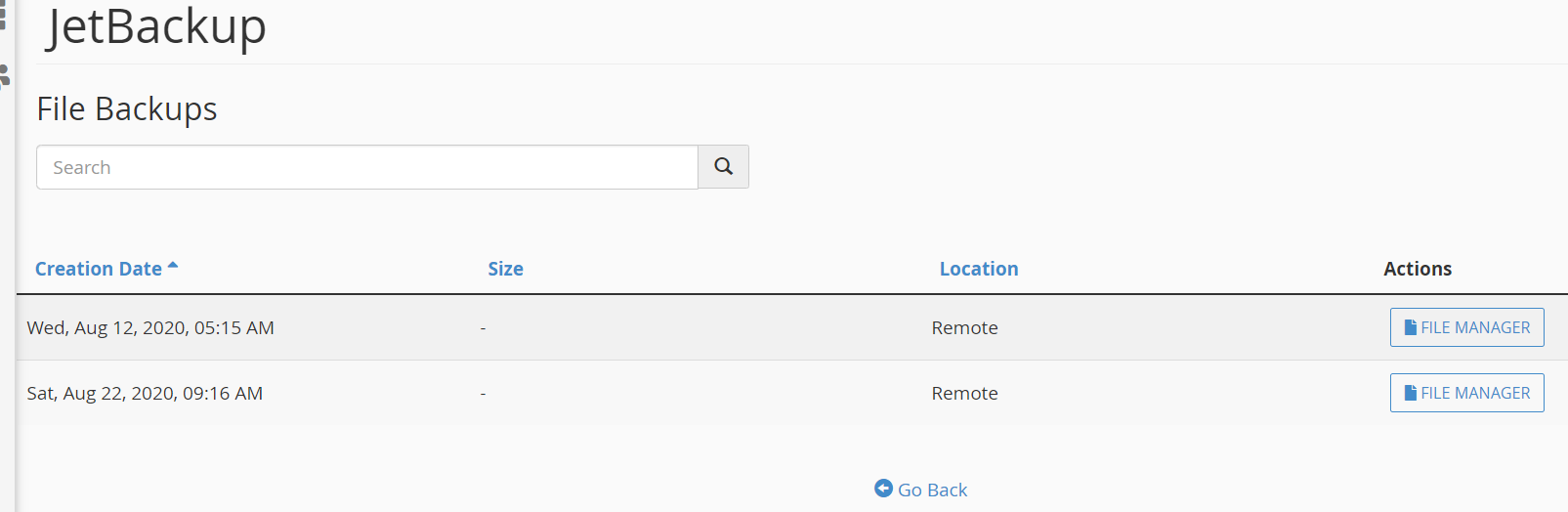
Fitur autobackup mingguan dari Niagahoster ini yang buat saya nyaman dan sangat merekomendasikannya ke kalian. Gunakan kode WEBSITEGRATIS saat checkout untuk dapat diskon tambahan 75%+5% ya. Jangan lupa hubungi saya di Facebook untuk dapatkan bonus tambahan pribadi dari saya.
Oke, balik ke topik. Berikut ini langkah-langkah untuk backup WordPress melalui cPanel.
- Login ke dashboard provider hosting
- Masuk ke cPanel
- Cari menu Backup atau Backup Wizard. Keduanya sama saja karena prinsipnya adalah mendownload file dan database yang lagi live.
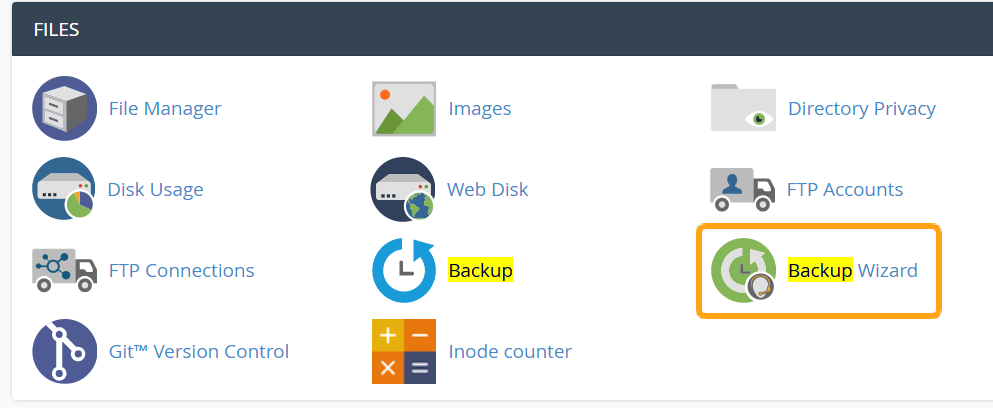
- Di menu Backup Wizard, kita bisa download Full Account Backup, Home Directory, Emails, dan mySql. Kita bisa download full backup ke komputer setelah proses backup beres.
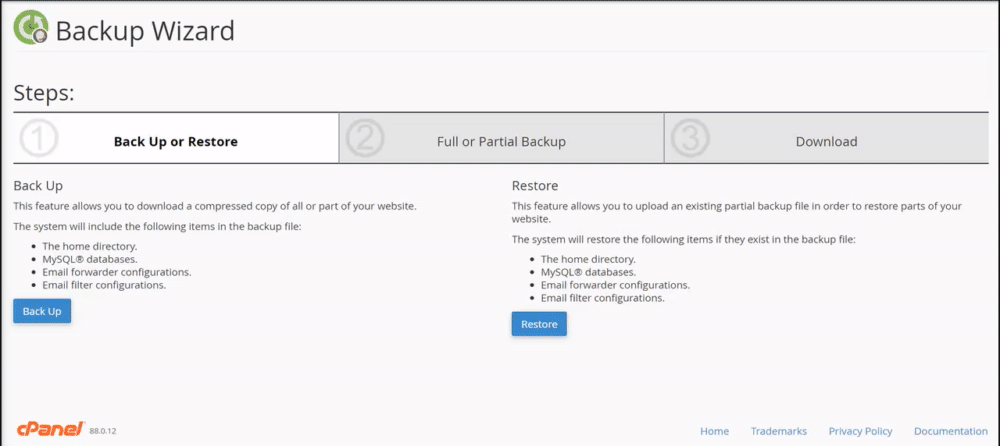
5. Di menu Backup, kita bisa langsung download secara live full backup, emails, dan mySql.
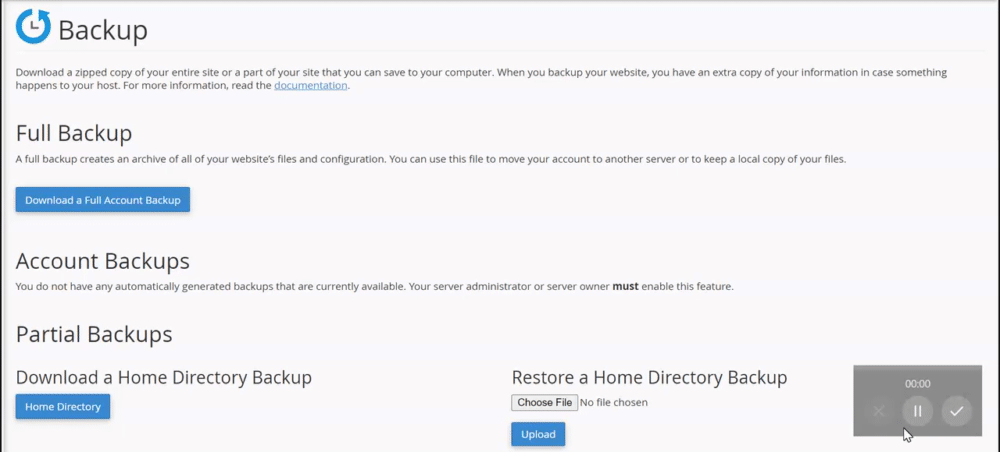
Simpan baik-baik file download backup ya karena jika ada apa2 kita bisa restore lagi melalui menu yang sama.
Kenapa backup melalui cPanel itu penting? karena bisa saja kita secara tidak sengaja menghapus instalasi WordPress, atau website kena hack dan tidak bisa login. Jadi setidaknya kita bisa restore kembali melalui cPanel ini.
Backup WordPress dengan Plugin
Teknik backup WordPress kedua adalah dengan menggunakan plugin yang tersedia di repository WordPress. Kita bisa download berbagai macam plugin Backup secara gratis disana!
Tapi rekomendasi plugin backup bagi saya adalah Updraftplus.
Selain bisa untuk melakukan backup, kita juga bisa melakukan migrasi secara live, unggah file backup ke Google Drive, dan masih banyak lagi.
Perhatikan video cara backup WordPress dengan plugin dibawah ini:
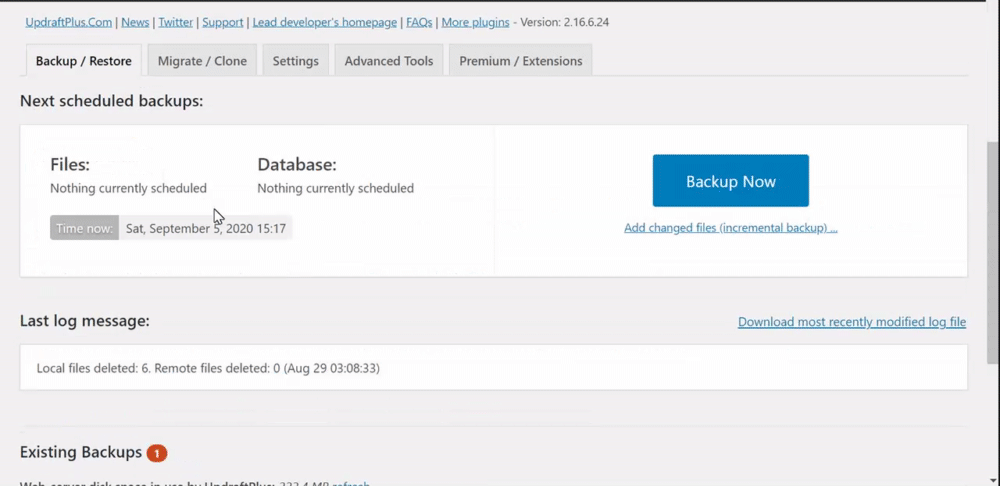
Setelah proses backup selesai, kita bisa langsung download ke komputer atau diunggah ke Google Drive.
Proses backup nya tergantung besaran website dan spek hosting ya.
Updraftplus ini senjata utama saya dalam melakukan migrasi. Kalian bisa baca tutorial pindah hosting ataupun pindah domain ini ya disitu saya menggunakan updraftplus.
Backup melalui FileZilla
Teknik kedua adalah melakukan backup melalui FileZilla.
Kenapa melalui FileZilla? karena kita tidak perlu ribet login ke dashboard hosting atau login ke cPanel.
Selain untuk melakukan backup, kita juga bisa melakukan instalasi plugin WordPress dan mengedit file di WordPress tanpa harus login ke cPanel dan File Manager.
Cara backup melalui FileZilla ini sama kayak download file dari File Manager. Tapi lebih praktis karena tidak harus login terlebih dahulu ke cPanel.
Perhatikan video cara backup WordPress melalui FileZilla dibawah ini ya:
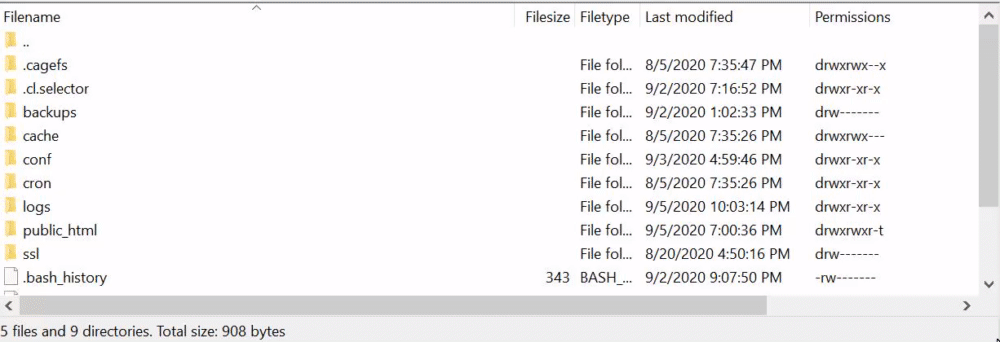
Kita bisa download folder utama di public_html atau subdomain didalam folder utama tersebut.
Kekurangan backup wordpress melalui FileZilla ini adalah kita hanya backup file saja tidak termasuk database. Jadi harus download database lagi melalui cPanel.
Ribet yak? iya. haha
Saya buat ini biar kita ngerti penggunaan FileZilla dan prinsip backup aja.
Nah itu dia 3 teknik cara backup WordPress.
Gampang kan?
Yang paling penting adalah kita punya file backup tersebut di komputer sehingga jika terjadi apa-apa, kita bisa lakukan proses restorasi langsung ke cPanel atau melalui dashboard WordPress (dengan plugin tentunya).
Jika ada pertanyaan seputar WordPress, jangan sungkan untuk tanyakan lewat kolom komentar atau gabung ke Grup Facebook ya.

